マクロが有効になっているのに無効のままの場合の対処方法
- 醉折花枝作酒筹オリジナル
- 2021-05-11 14:12:5259042ブラウズ
解決策: 1. [オプション] ボタンをクリックし、[このコンテンツを有効にする] にチェックを入れます。 2.「Office」-「Excelのオプション」ボタンをクリックし、新しいウィンドウで「リボンに『開発』タブを表示する」にチェックを入れ、ページ上部の「開発者ツール」-「マクロセキュリティ」を開き、チェックを入れます。 「すべてのマクロを有効にする」を選択し、「OK」をクリックします。

このチュートリアルの動作環境: Windows 7 システム、Microsoft Office Excel 2007 バージョン、Dell G3 コンピューター。
#方法 1:
通常、赤色を含む Excel ファイルを実行すると、プログラムはマクロを無効にする通知を出します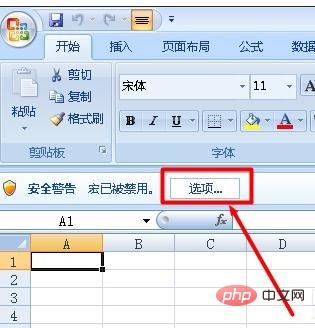 #「オプション」ボタンをクリックし、ポップアップウィンドウで「このコンテンツを有効にする」にチェックを入れ、「OK」ボタンをクリックして対応するマクロを実行します。
#「オプション」ボタンをクリックし、ポップアップウィンドウで「このコンテンツを有効にする」にチェックを入れ、「OK」ボタンをクリックして対応するマクロを実行します。
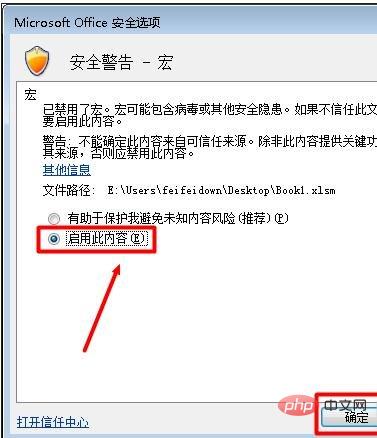
[Office ボタン] をクリックし、その拡張パネルから [Excel オプション] ボタンをクリックします。
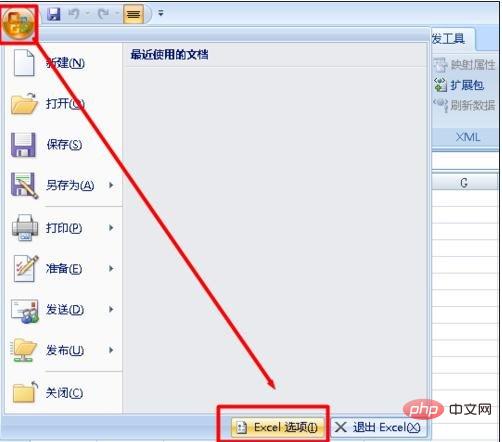 表示されたウィンドウで、「リボンに「開発者」タブを表示する」項目にチェックを入れ、「OK」ボタンをクリックします。
表示されたウィンドウで、「リボンに「開発者」タブを表示する」項目にチェックを入れ、「OK」ボタンをクリックします。
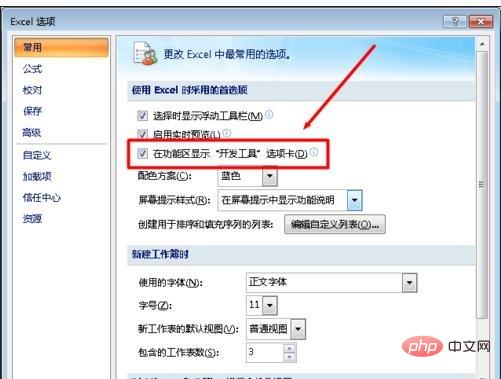 次に、[開発ツール] タブに切り替えて、[マクロ セキュリティ] ボタンをクリックします。
次に、[開発ツール] タブに切り替えて、[マクロ セキュリティ] ボタンをクリックします。
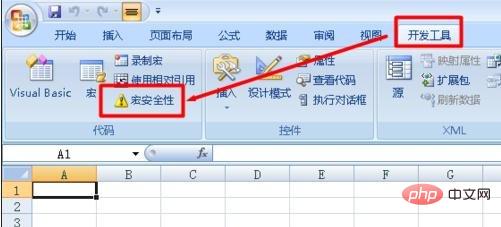 開いたウィンドウで「すべてのマクロを有効にする」項目にチェックを入れて「OK」をクリックします。
開いたウィンドウで「すべてのマクロを有効にする」項目にチェックを入れて「OK」をクリックします。
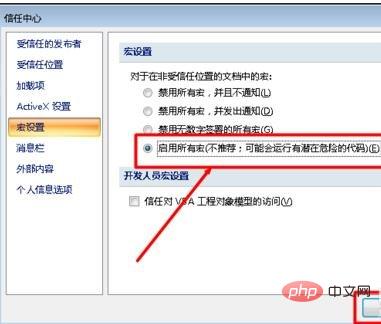 関連する学習に関する推奨事項:
関連する学習に関する推奨事項:
以上がマクロが有効になっているのに無効のままの場合の対処方法の詳細内容です。詳細については、PHP 中国語 Web サイトの他の関連記事を参照してください。
声明:
この記事の内容はネチズンが自主的に寄稿したものであり、著作権は原著者に帰属します。このサイトは、それに相当する法的責任を負いません。盗作または侵害の疑いのあるコンテンツを見つけた場合は、admin@php.cn までご連絡ください。
前の記事:テーブルにシリアル番号を挿入する方法次の記事:テーブルにシリアル番号を挿入する方法

